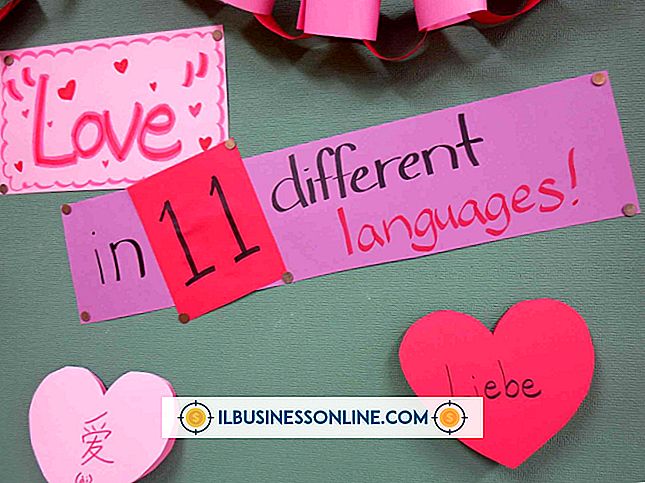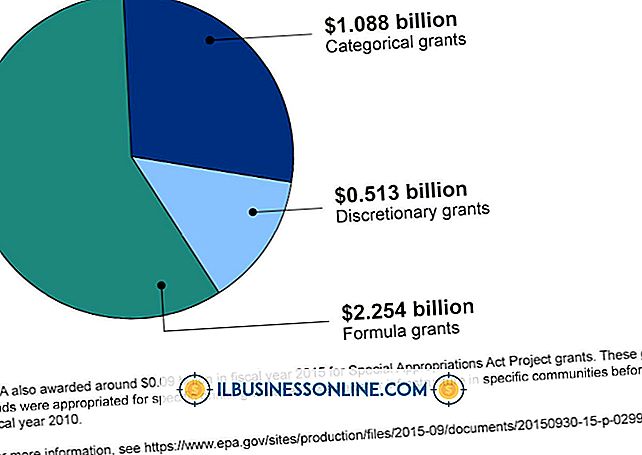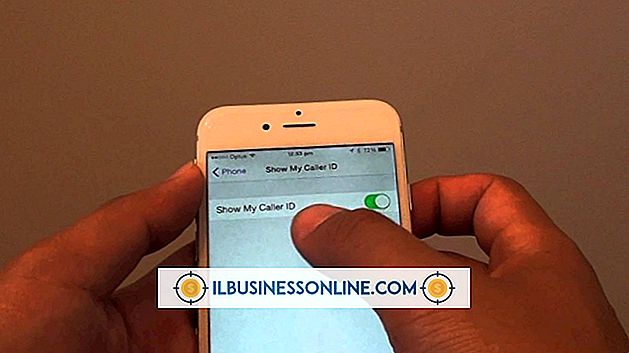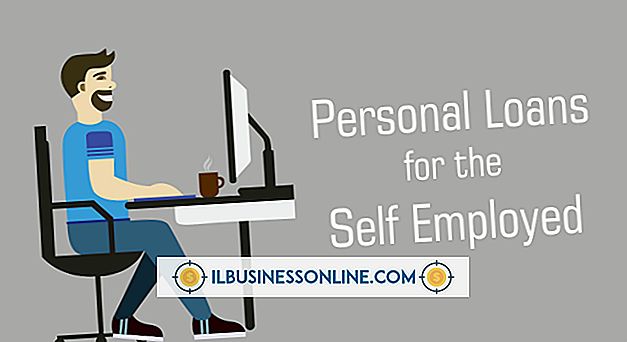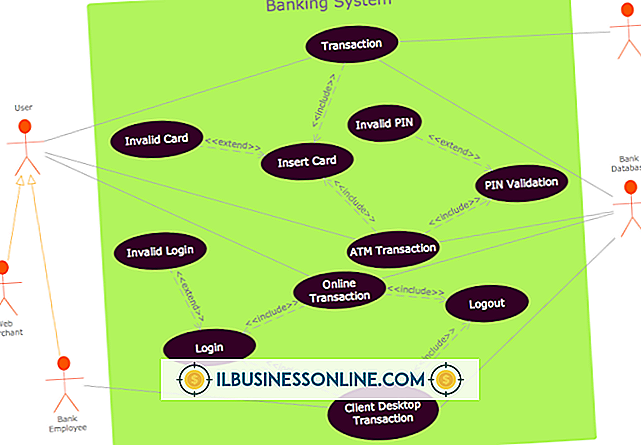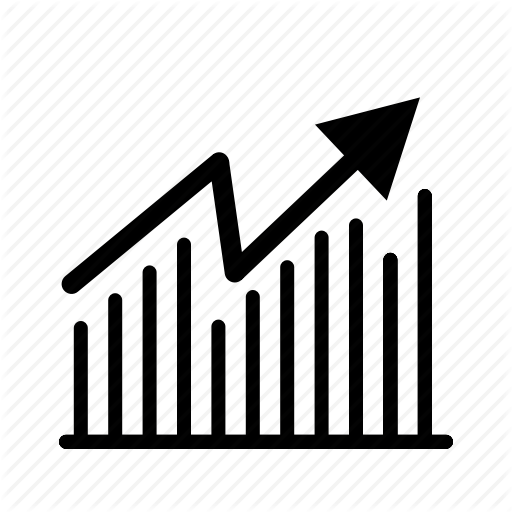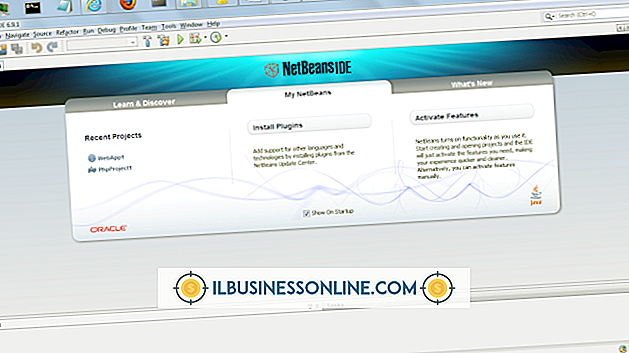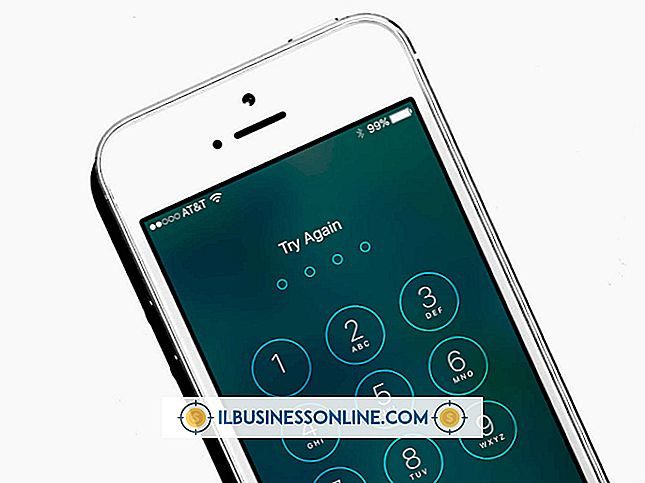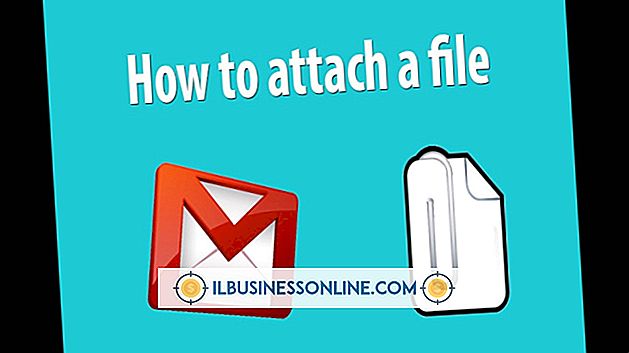Slik trekker du ut PowerPoint-lysbilder fra PDF på en Mac

Hvis du noen gang har prøvd å importere en PDF direkte til en PowerPoint-presentasjon, vet du allerede prosessen går sjelden til. Heldigvis, hvis du eier en Mac, kan du bruke forhåndsvisningsprogrammet til Mac til å konvertere alle PDF-filer til en rekke JPEG-bilder. Du kan da sette disse bildene direkte inn i en PowerPoint-presentasjon. Hvis PDF-en opprinnelig ble opprettet ved hjelp av PowerPoint, er prosessen enda enklere, da du ikke trenger å endre størrelsen på bildene for å få dem til å passe lysbildene.
Konvertere PDF-filen
1.
Start Finder og klikk "Ny mappe" under Fil-menyen. Feltet "Navn" er uthevet for redigering. Skriv et navn for den nye mappen umiddelbart og trykk "Enter". Dra PDF-filen til denne mappen.
2.
Start PDF-filen med Preview ved å dobbeltklikke på den i Finder. Merk at hvis du har laget et annet program som standard PDF-visningsprogram, må du åpne Preview, og deretter åpne PDF-filen fra "Forhåndsvisning" -filmenyen.
3.
Klikk på "File" -menyen i Preview og velg "Export." Klikk på "Format" -menyen i dialogboksen og velg "JPEG." Juster kvalitetsskyven til "Best". Hvis filstørrelsen er en faktor for PowerPoint-presentasjonen, kan du redusere kvaliteten hvis ønskelig. Filstørrelsen på JPEG vises nederst i dialogboksen.
4.
Skriv "001.jpg" i feltet "Eksporter som". Klikk på "Lagre". Den første siden av PDF-filen konverteres til et JPEG-bilde og lagres i samme mappe som PDF-filen.
5.
Rull ned til den andre siden av PDF-filen og eksporter den akkurat som du gjorde den første siden, lagre den som "002.jpg" Fortsett å gjenta denne prosessen, og navngi hver påfølgende side som "003.jpg", "004.jpg" etc. til hver side har blitt eksportert til en bildefil.
Opprette PowerPoint-presentasjonen
1.
Start PowerPoint. Velg "Ny presentasjon" fra Fil-menyen.
2.
Klikk på "Sett inn" -menyen, velg "Bilde" og klikk "Fra fil". Naviger til mappen som inneholder PDF JPEG-bildene og klikk "001.jpg." Klikk på "Sett inn".
3.
Undersøk bildeplasseringen. Hvis PDF-filen ble opprettet fra PowerPoint-lysbildene, bør bildet allerede være riktig størrelse og plassert i midten av lysbildet. Hvis nødvendig, klikk på midten av bildet og dra det til midten av siden. Du kan også endre størrelsen på bildet ved å dra et av hjørnene i bildet.
4.
Klikk på "Sett inn" -menyen og velg "Nytt lysbilde".
5.
Gjenta trinn 2-4 til alle JPEG-bildene er plassert i presentasjonen. Lagre presentasjonen ved å velge "Lagre" fra "Fil" -menyen.
Advarsel
- Å dra bilder direkte inn i en PowerPoint-presentasjon, er raskere, men kan føre til at presentasjonen blir ulæselig hvis den åpnes på en Windows-basert PC.